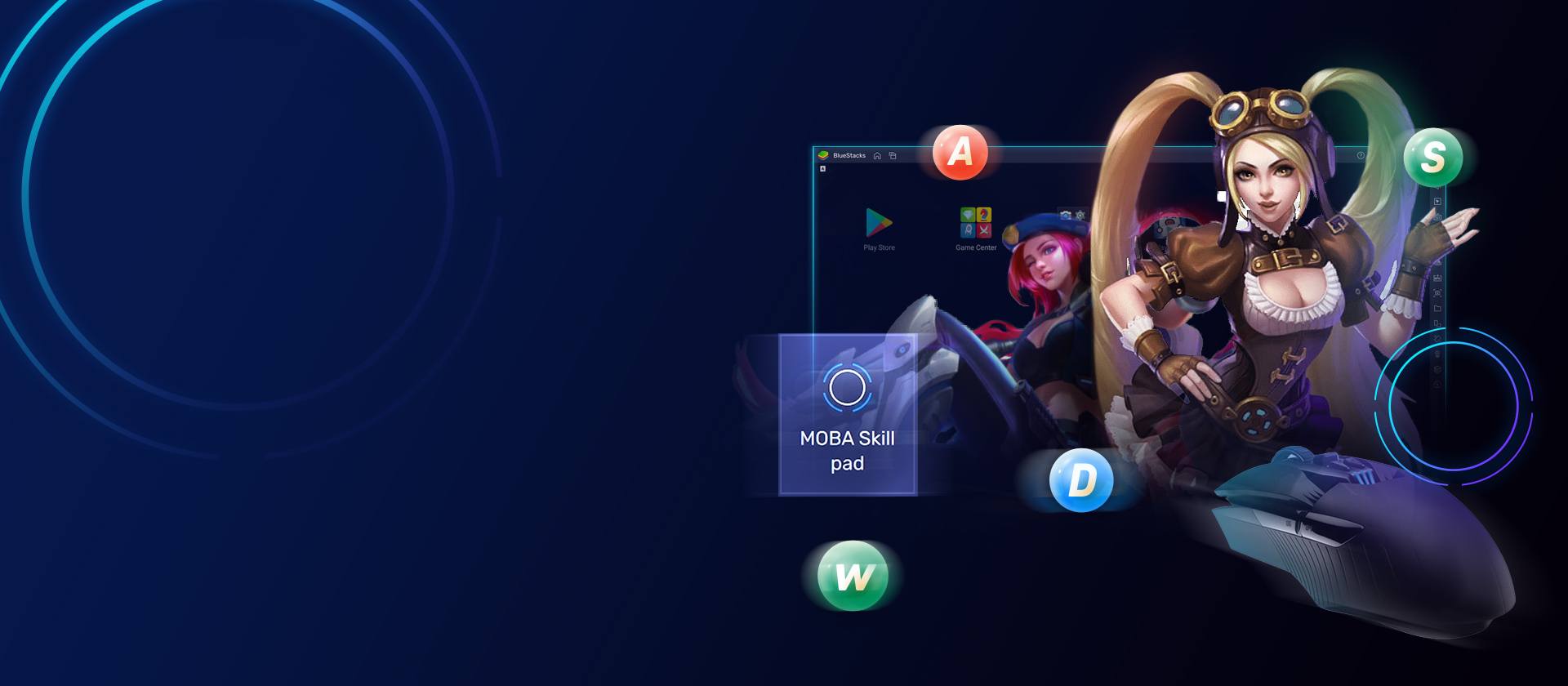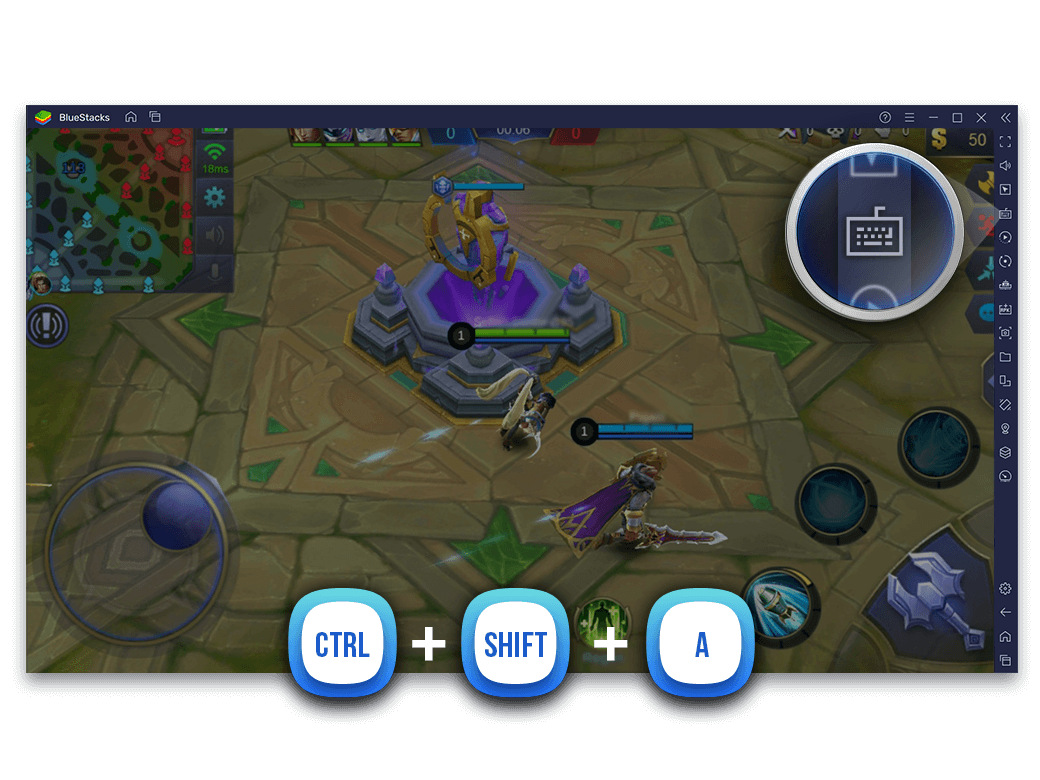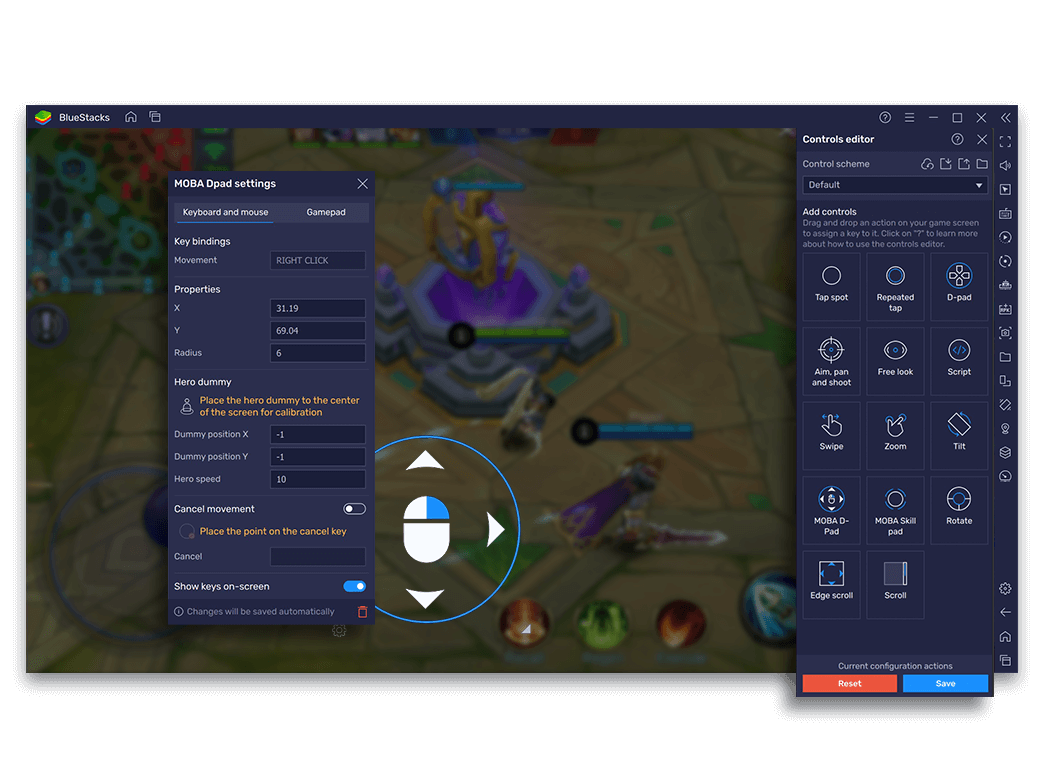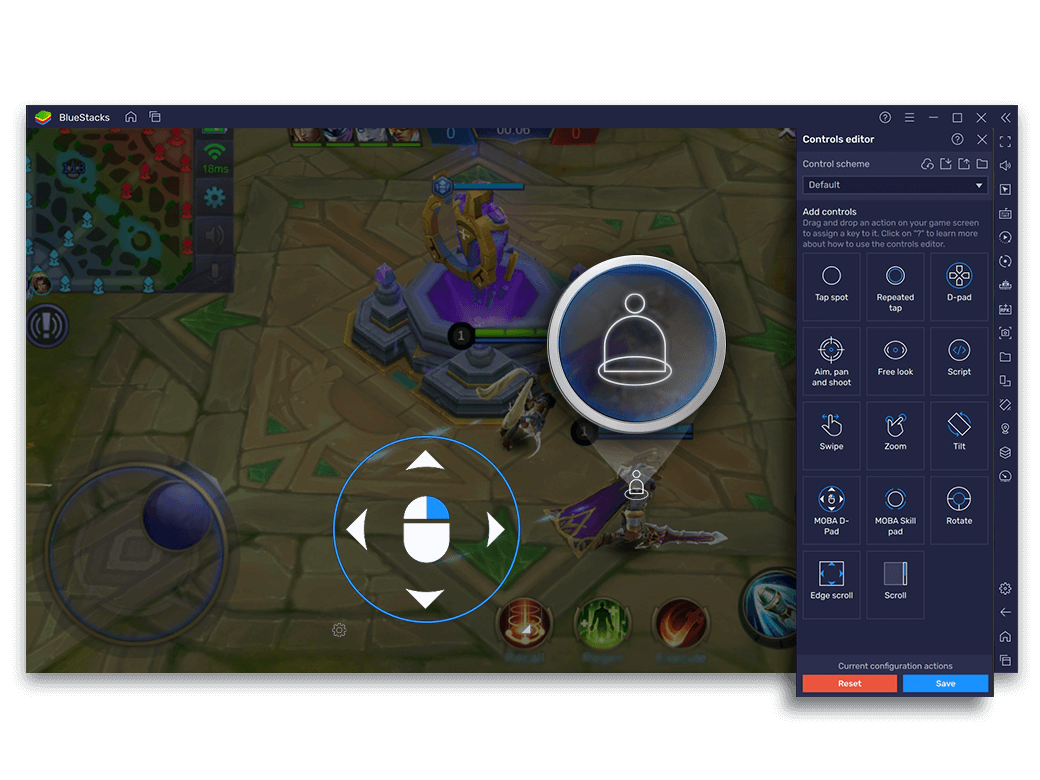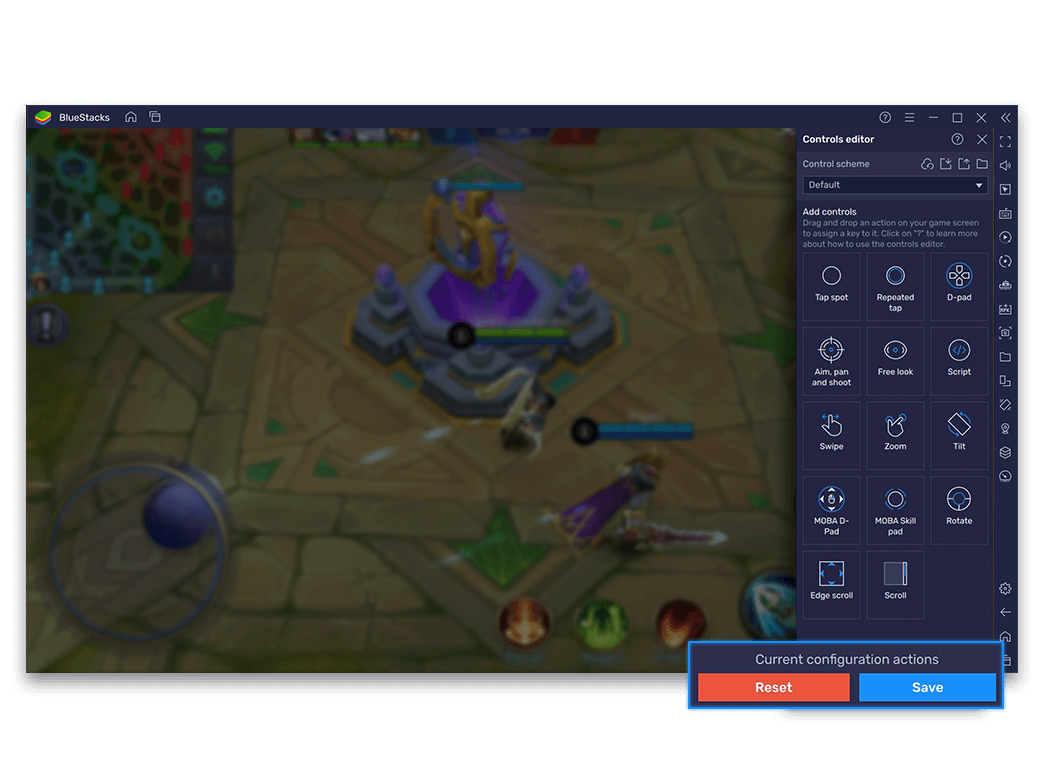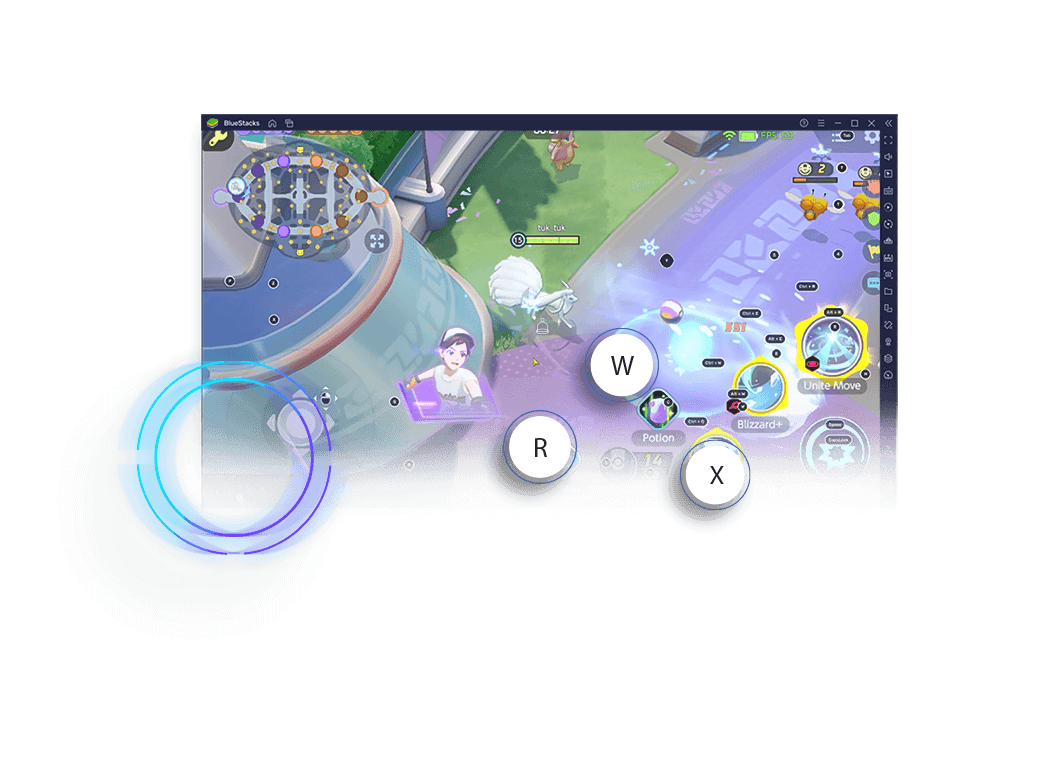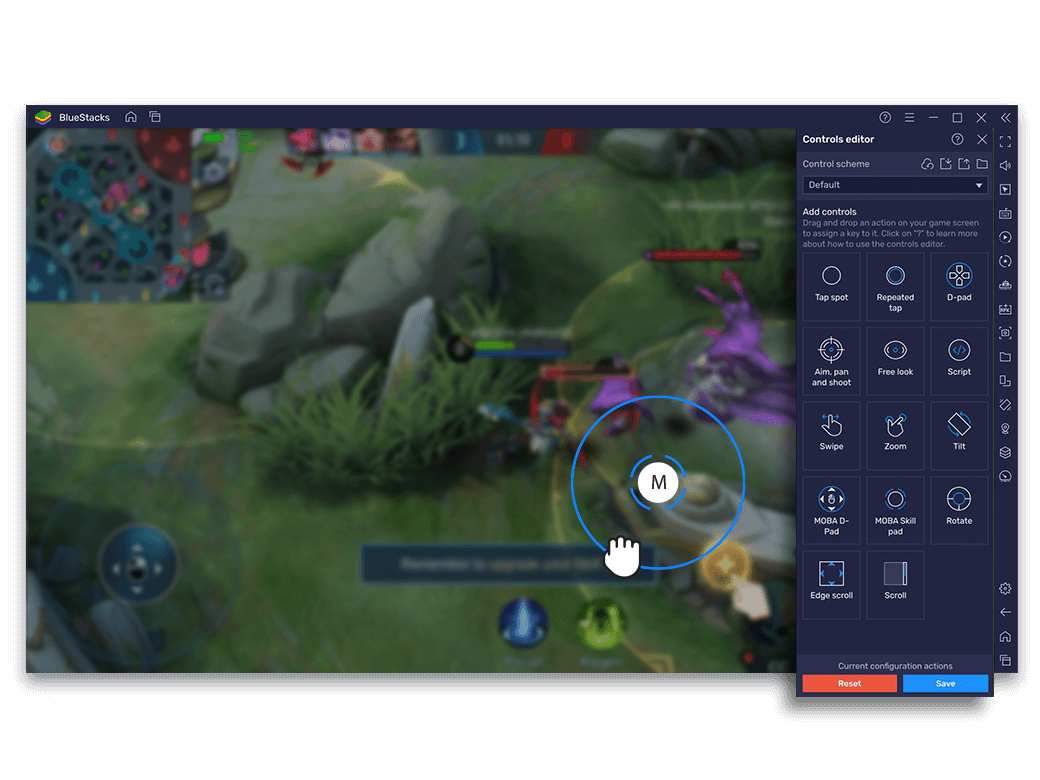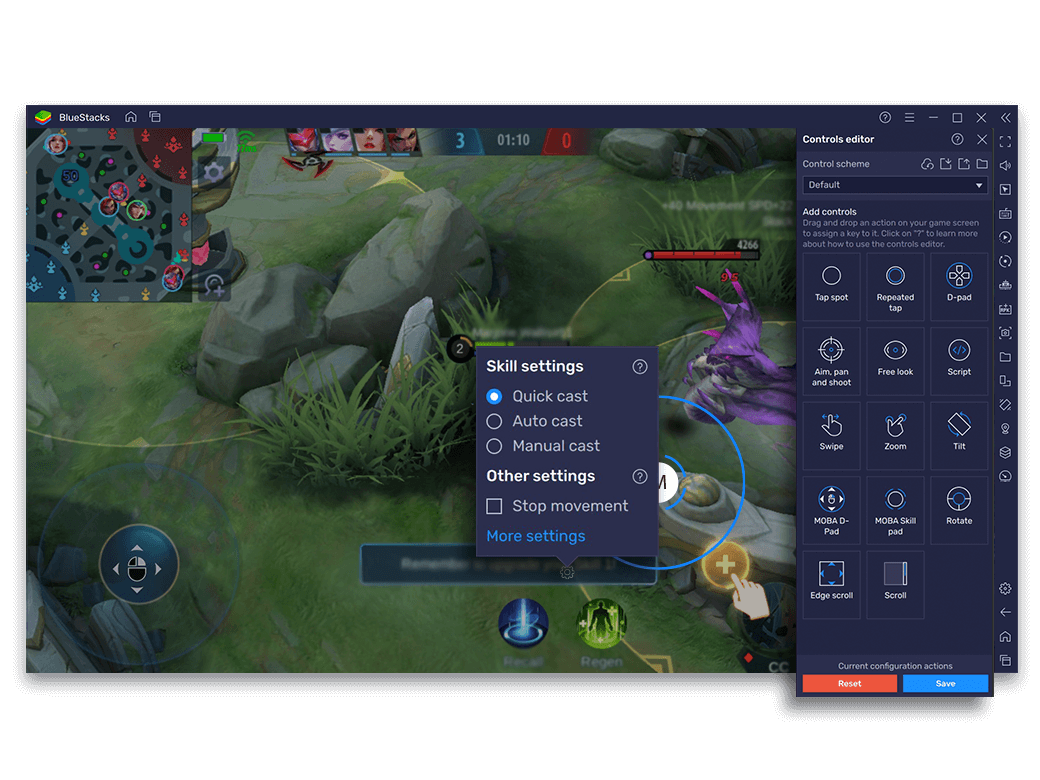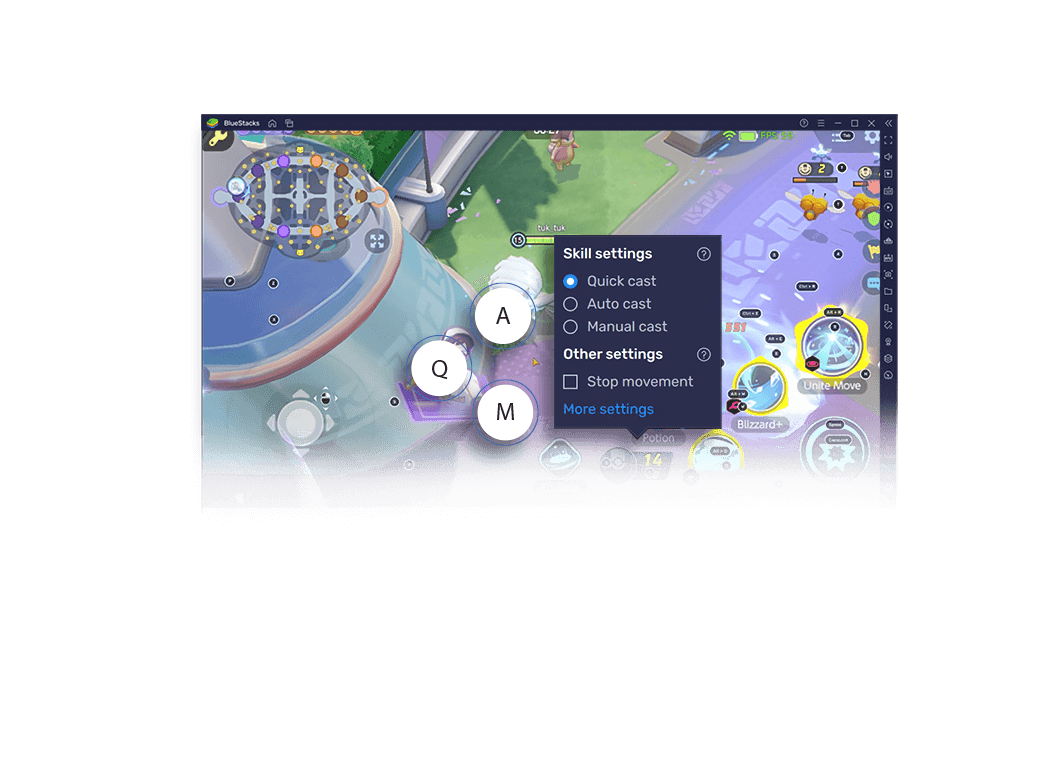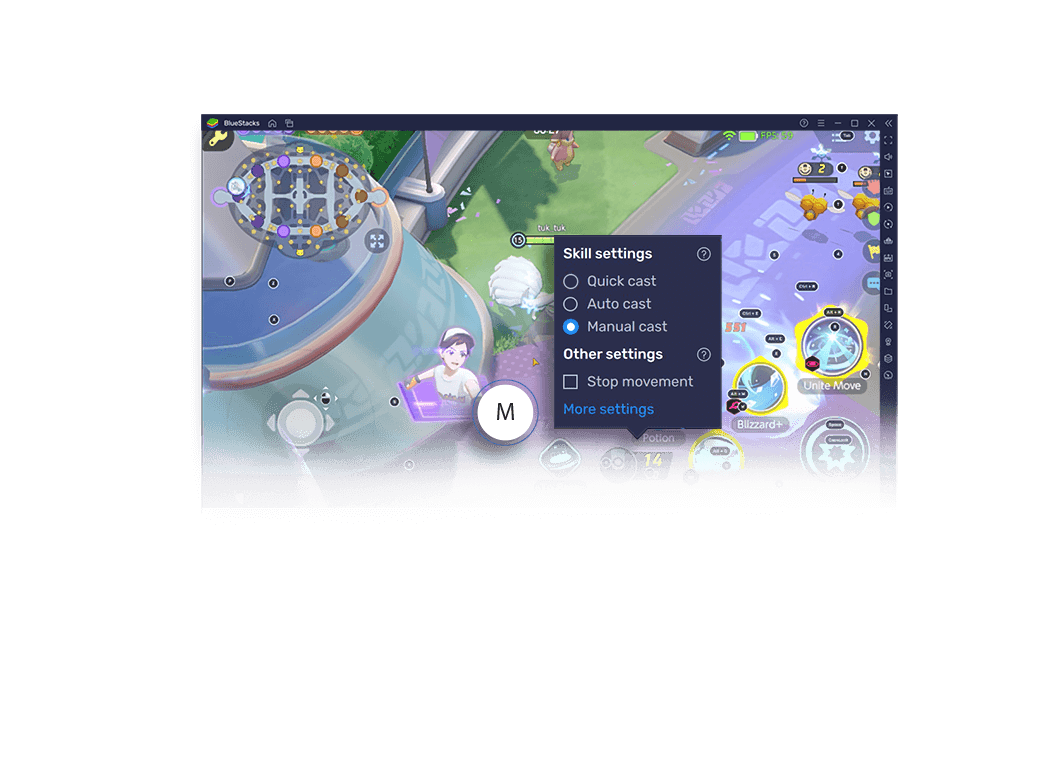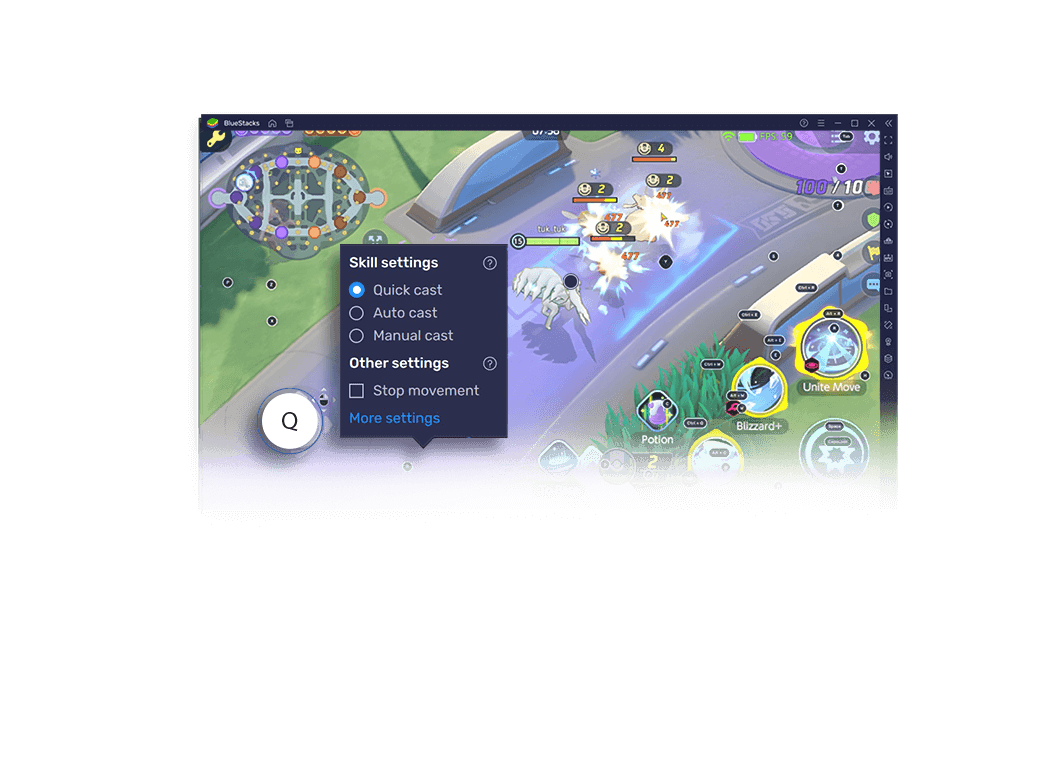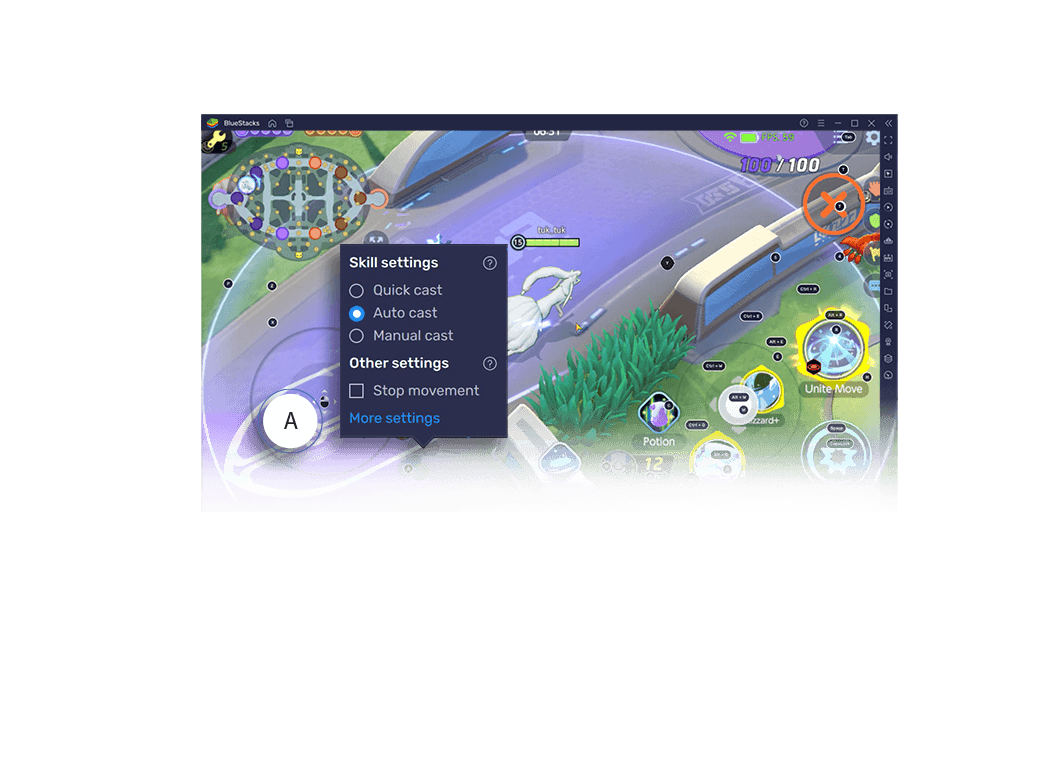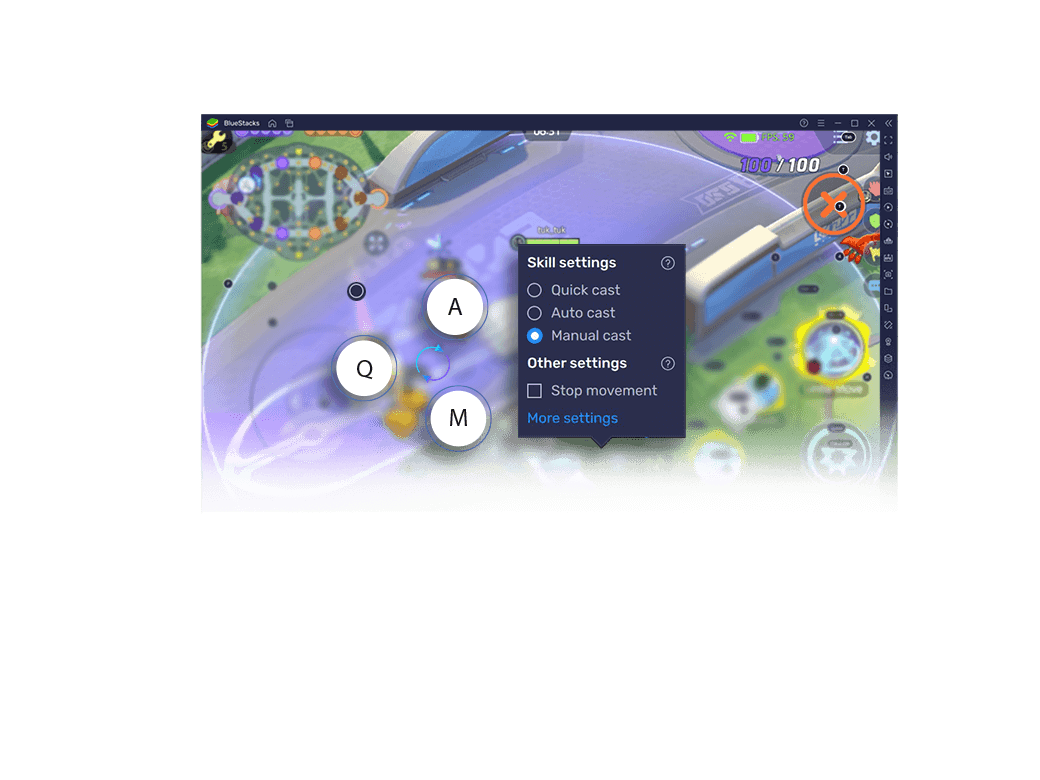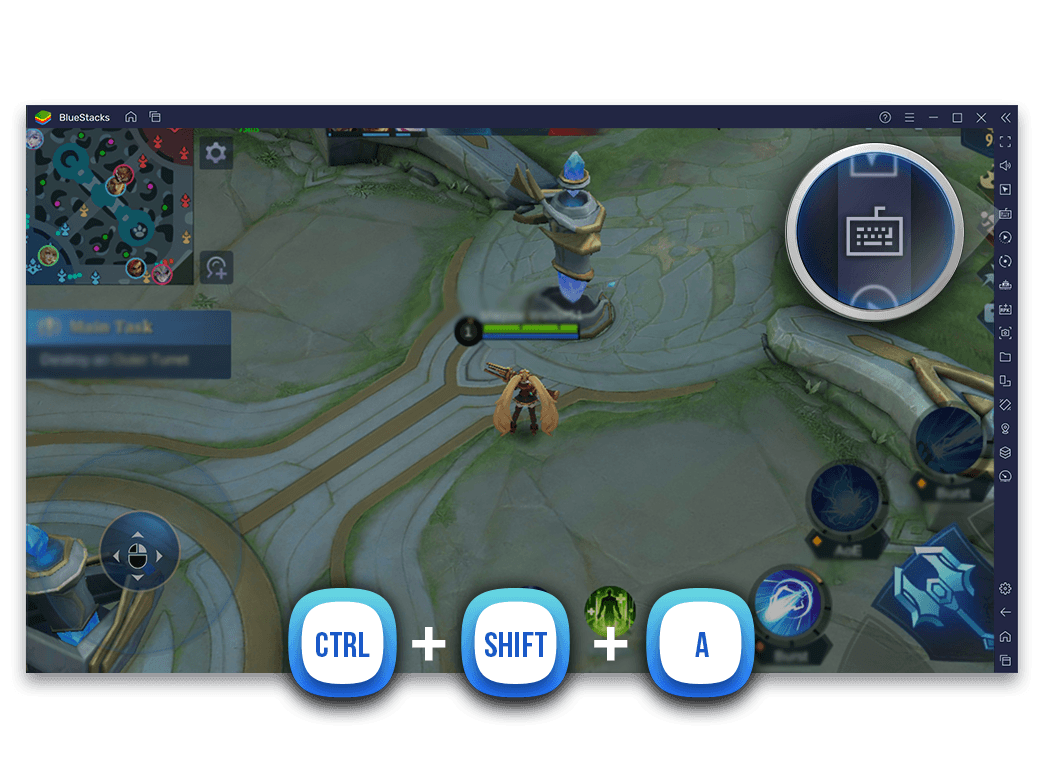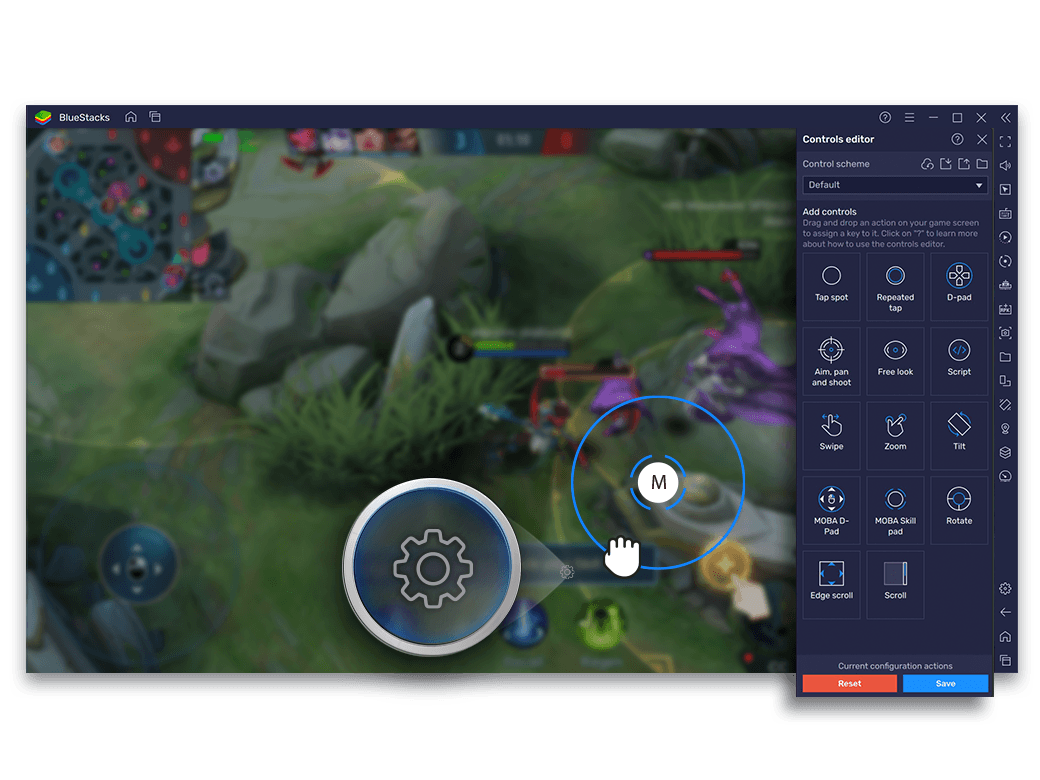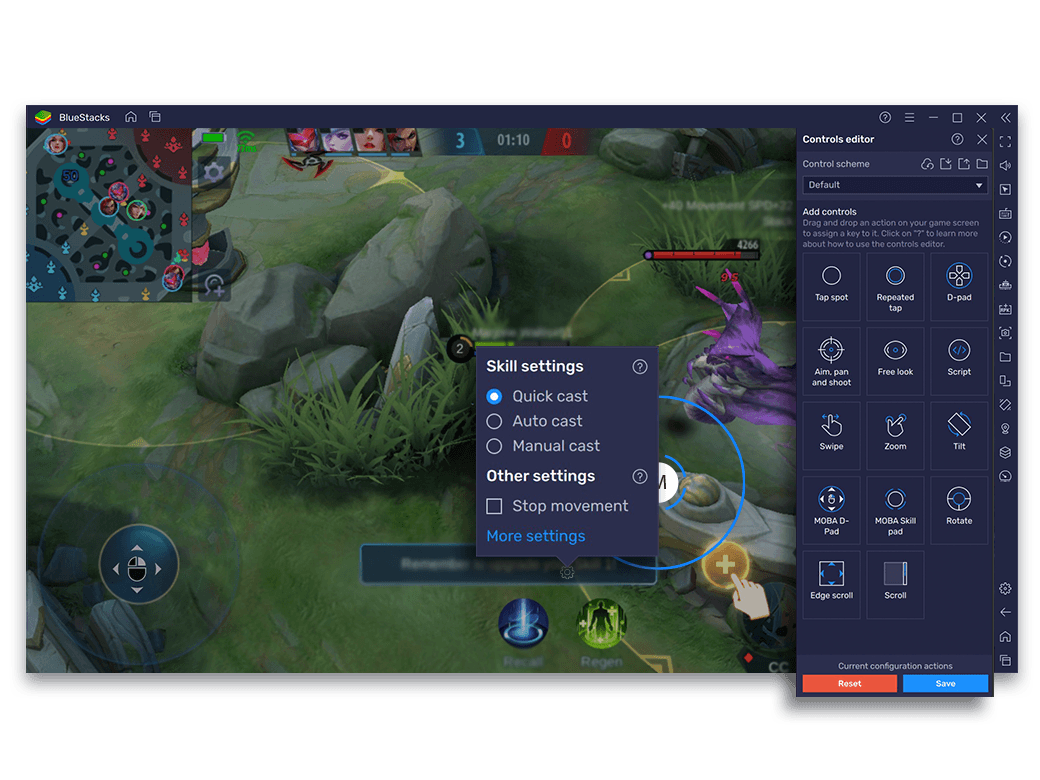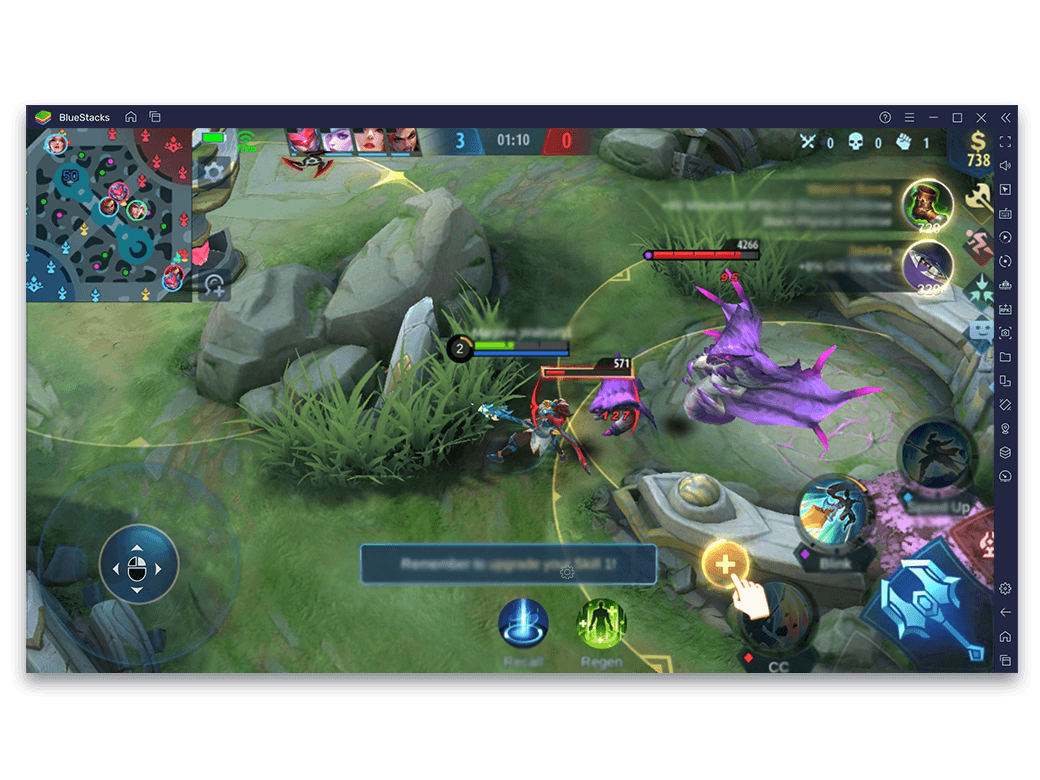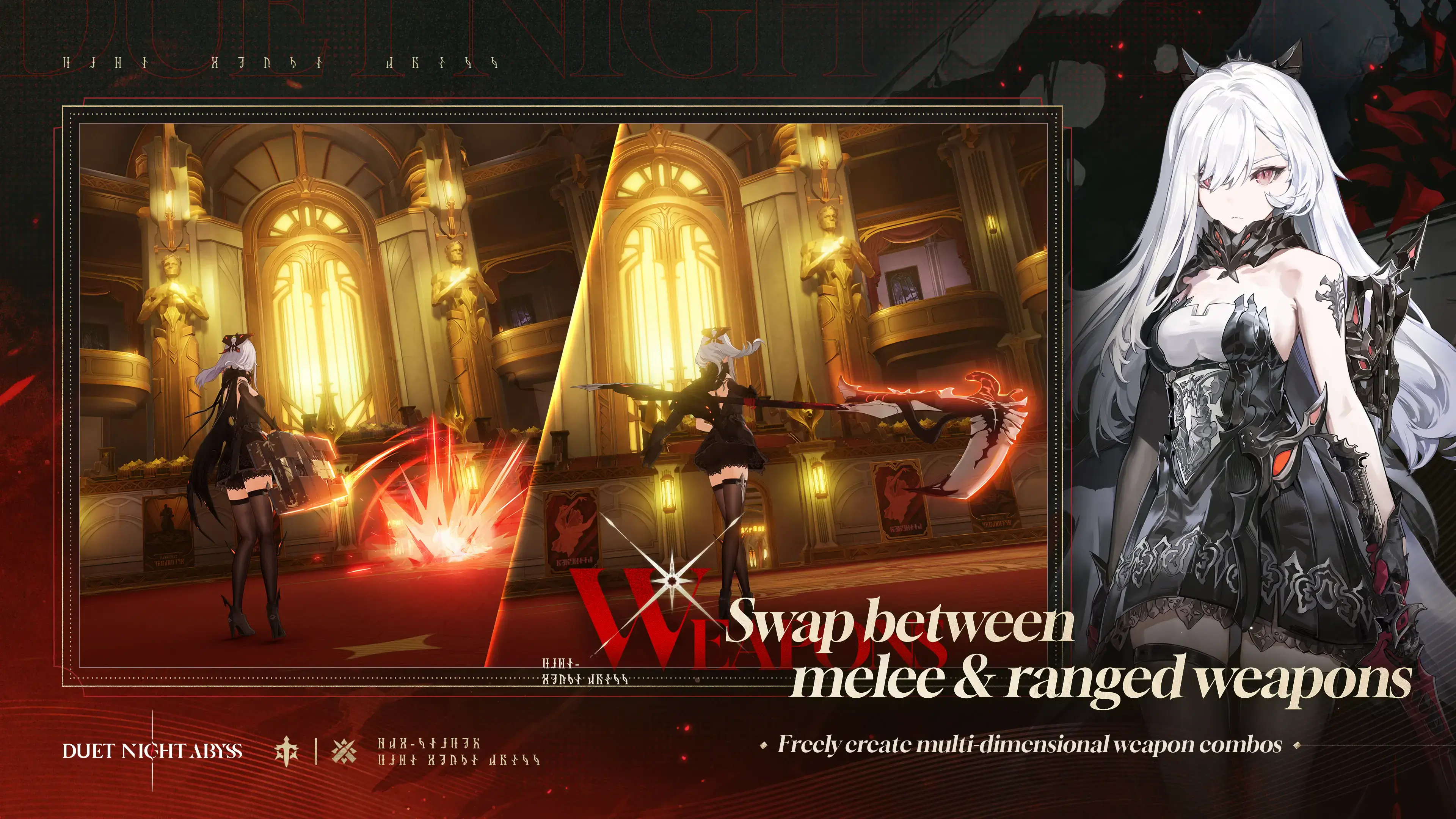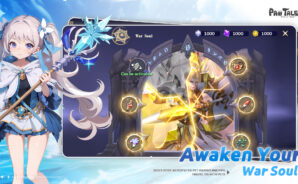-
Cuentos de fantasía. Héroes poderosos y diversos. Habilidades únicas Descubre la emoción de jugar juegos MOBA en PC con BlueStacks. Conviértete en el mejor guerrero con una experiencia de juego mucho más dinámica y controlada que tu teléfono móvil. Usa el mouse y el teclado para mover a tu personaje y apuntar tus habilidades con precisión.
![Moba Mode Feature]()
-
Movimientos de personajes MOBA
En lugar de sus teclas WASD habituales, este esquema de control especial asigna todo el poder para mover su personaje al mouse. Le permite moverse mucho más rápido en un mapa y desde un punto de vista isométrico.![Moba Mode Feature]()
¿Cómo usar el modo MOBA?
Una vez que se activa el modo MOBA, puedes hacer clic derecho en un lugar de la pantalla y mover a tu héroe a ese lugar. Aquí se explica cómo cambiar a este modo.
Pasos
-
![Moba Mode Step Image]()
Inicia el juego
-
![Moba Mode Step Image]()
Presione CTRL + Shift + A o el ícono del teclado para abrir ‘Abrir editor avanzado’
-
![Moba Mode Step Image]()
Arrastre y suelte el control "D-Pad" en la pantalla del juego y haga clic derecho sobre él para abrir la configuración de D-pad
-
![Moba Mode Step Image]()
Selecciona* la casilla de verificación "Modo de control MOBA" y coloca el muñeco de héroe en el personaje
-
![Moba Mode Step Image]()
Haga clic en "Guardar cambios"
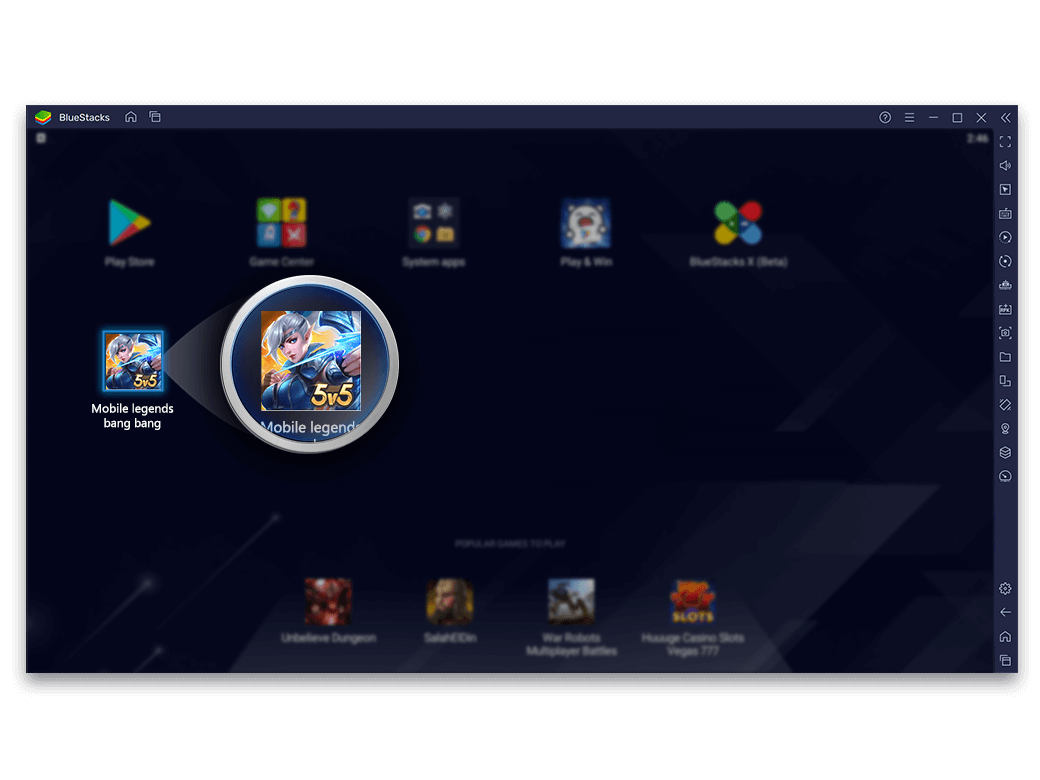
La sección WASD de la ventana de configuración aparece atenuada cuando se marca el modo de control MOBA.
Configuración avanzada para el modo MOBA
Campo
Descripción
-
X
Coordenada X del D-pad. Recogido automáticamente desde la ubicación donde se coloca el control D-pad
-
Y
Coordenada Y del D-pad. Recogido automáticamente desde la ubicación donde se coloca el control D-pad
-
Arriba
Tecla de teclado asignada para la acción Arriba del control D-pad
-
Abajo
Tecla de teclado asignada para la acción Abajo del control D-pad
-
Izquierda
Tecla de teclado asignada para la acción Izquierda del control D-pad
-
Derecha
Tecla de teclado asignada para la acción Derecha del control D-pad
-
Modo MOBA
Verificar si necesita ejecutar D-pad en modo MOBA.
-
Icono Maniquí del Héroe
Coloque icono maniquí del Héroe en el centro de la pantalla para la calibración
-
Categoría de orientación
Cadena de orientación para aparecer en la ventana de control del juego
-
Modos de casteo de habilidades MOBA
Obtén control completo sobre las habilidades de tu héroe. Asigna un atajo de teclado a cada habilidad y estarás listo para matar a tus enemigos en poco tiempo. Dado que la jugabilidad requiere que tu héroe se mueva en direcciones indefinidas y lanza ataques, BlueStacks hace que sea más fácil administrarlo con el teclado y el mouse.![Moba Mode Feature]()
¿Cómo utilizar los modos de casteo de habilidades MOBA?
Para usar cualquier habilidad, simplemente presione la tecla de habilidad respectiva y use su mouse para mover al personaje en la dirección que desee. Puede cambiar la tecla asignada a la habilidad siguiendo unos sencillos pasos.
Pasos
-
![Moba Mode Feature]()
Inicia el juego
-
![Moba Mode Feature]()
Presione CTRL + Mayús + A para abrir Controles de juego avanzados o haga clic en el icono del teclado en la barra lateral
-
![Moba Mode Feature]()
Arrastre y suelte MOBA Skill Pad en las coordenadas apropiadas en la pantalla del juego
-
![Moba Mode Feature]()
Haga clic derecho sobre él para realizar cambios avanzados
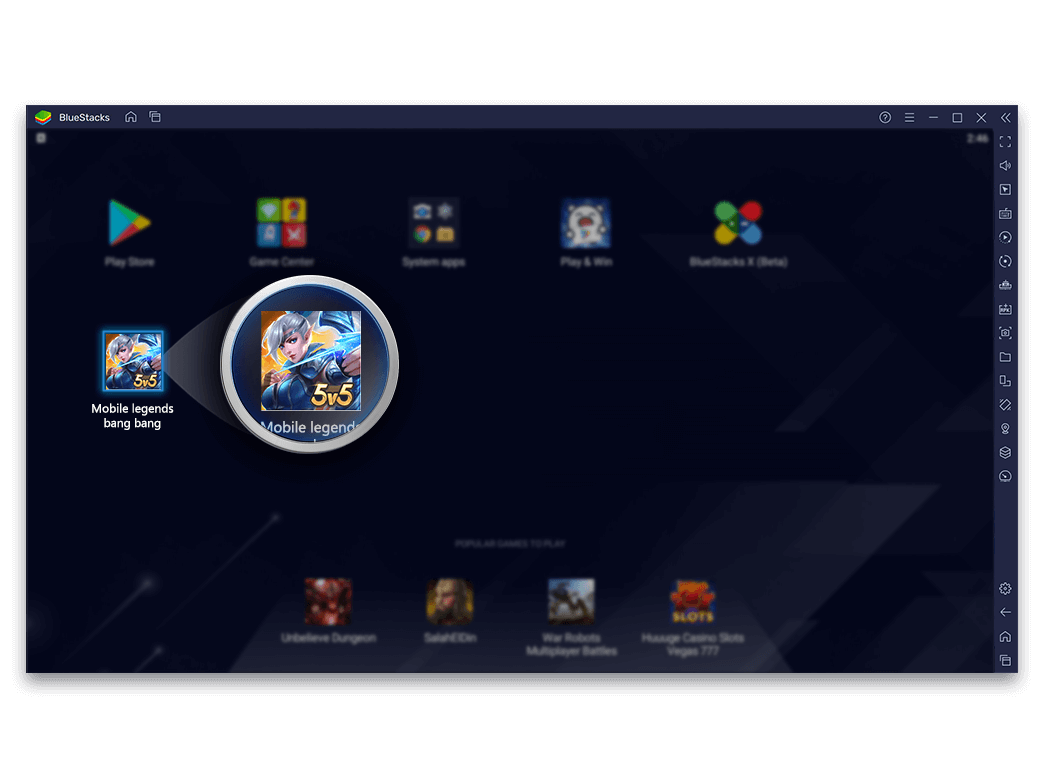
Configuración avanzada para modos de reparto de habilidades MOBA
Campo
Descripción
-
X
Coordenada X de la habilidad MOBA
-
Y
Coordenada Y de la habilidad MOBA
-
Activar
Tecla de teclado asignada para activar la habilidad
-
Cancelar
Tecla de teclado asignada para cancelar la habilidad activada
-
*Icono de la tecla Cancelar
Coloque el icono en el punto de cancelación de toque
-
Radio
Aumentar el radio de habilidad MOBA
-
Categoría de orientación
La categoría bajo la cual mostrar el control en la ventana del juego
La sección WASD de la ventana de configuración aparece atenuada cuando se marca el modo de control MOBA.
-
Un modo de lanzamiento para cada habilidad
Si bien puede asignar un atajo de teclado a cada habilidad (Q, W, E, R, etc., las teclas predeterminadas habituales), BlueStacks da un paso más y le brinda la capacidad de lanzar sus habilidades como desee. Puedes lanzar cada habilidad de 3 maneras diferentes. Y cada modo de lanzamiento es mejor para un tipo diferente de ataque.![Un modo de lanzamiento para cada habilidad]()
-
Modo manual
Ideal para atacar objetivos individuales y duelos 1v1. Úsalo cuando quieras aprovechar al máximo cada habilidad. Asigne este modo a sus habilidades más contundentes para obtener mejores resultados.![Modo manual]()
-
Modo de lanzamiento rápido
Para que sea más efectivo, asígnalo a tus ataques AOE (Área de efecto). Aquí tienes mayores posibilidades de afectar a un gran grupo de oponentes o secuaces de una sola vez.![Modo de lanzamiento rápido]()
-
Modo Autocasteo
Domina a los oponentes asignando tus ataques rápidos a este modo. El modo Autocast en BlueStacks ayuda a lanzar hechizos hacia los enemigos más cercanos con un simple clic.![Modo Autocasteo]()
-
Uso de modos de fundición y cambio entre ellos
Lo mejor de la función "Modos de lanzamiento de habilidades" es que puedes usar los 3 modos y cambiar entre ellos sin esfuerzo en una batalla. Puedes asignar un modo de lanzamiento a cada una de tus habilidades. Por defecto, todas tus habilidades están en modo manual. Aquí está cómo cambiarlos.![Uso de modos de fundición y cambio entre ellos]()
Pasos
-
![Moba Mode Feature Step]()
Inicia el juego
-
![Moba Mode Feature Step]()
Presione Ctrl + Shift + A para abrir Controles de juego avanzados o haga clic en el ícono del teclado en la barra de herramientas lateral
-
![Moba Mode Feature Step]()
Abra el Editor avanzado desde aquí y haga clic en el ícono de ‘engranaje’ junto a los puntos de toque de habilidad respectivos en la pantalla para abrir un menú
-
![Moba Mode Feature Step]()
El menú te permite seleccionar libremente un modo de lanzamiento para cada habilidad
-
![Moba Mode Feature Step]()
Al presionar el botón asignado también se activará el modo de lanzamiento seleccionado
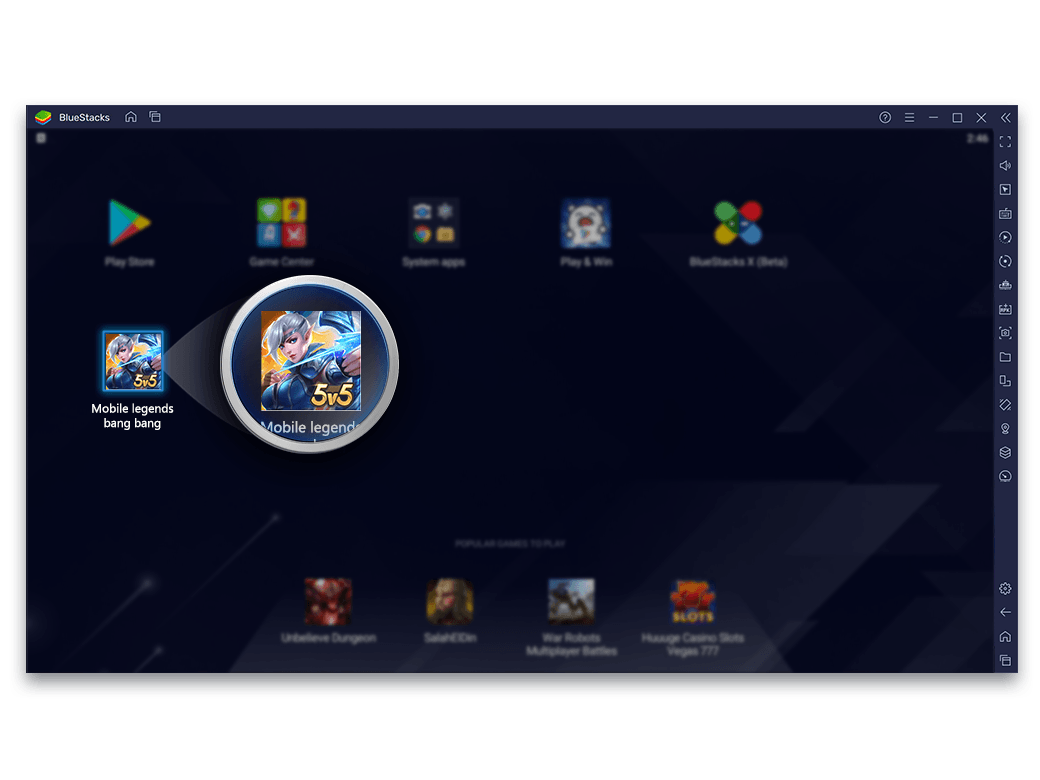
El modo MOBA funciona mejor con
-
![Script]()
Script
Automatiza tareas repetitivas en el juego.
Ver detalles -
![Macros]()
Macros
Grabe y reproduzca acciones con solo presionar una tecla.
Ver detalles -
![Multi-Instancia]()
Multi-Instancia
Juega múltiples juegos simultáneamente.
Ver detalles -
![Sincronización de instancias múltiples]()
Sincronización de instancias múltiples
Replicar acciones en varias instancias en tiempo real.
Ver detalles